window远程桌面命令是什么 window远程桌面怎么连接
众所周知,远程桌面功能是windows操作系统中的一个非常实用的工具,它可以帮助我们远程连接到另一台电脑,进行操作和使用。这对于需要在不同的地点使用同一台电脑的小伙伴们来说,非常有帮助,那么window远程桌面命令是什么呢?下面小编就教大家window远程桌面怎么连接,快来一起看看吧。
具体方法
方法一:
按【 Win + S 】组合键,或点击任务栏上开始图标旁边的【搜索图标】,在打开的Windows 搜索中,搜索框输入【远程桌面连接】,然后点击打开系统给出的最佳匹配【远程桌面连接应用】。
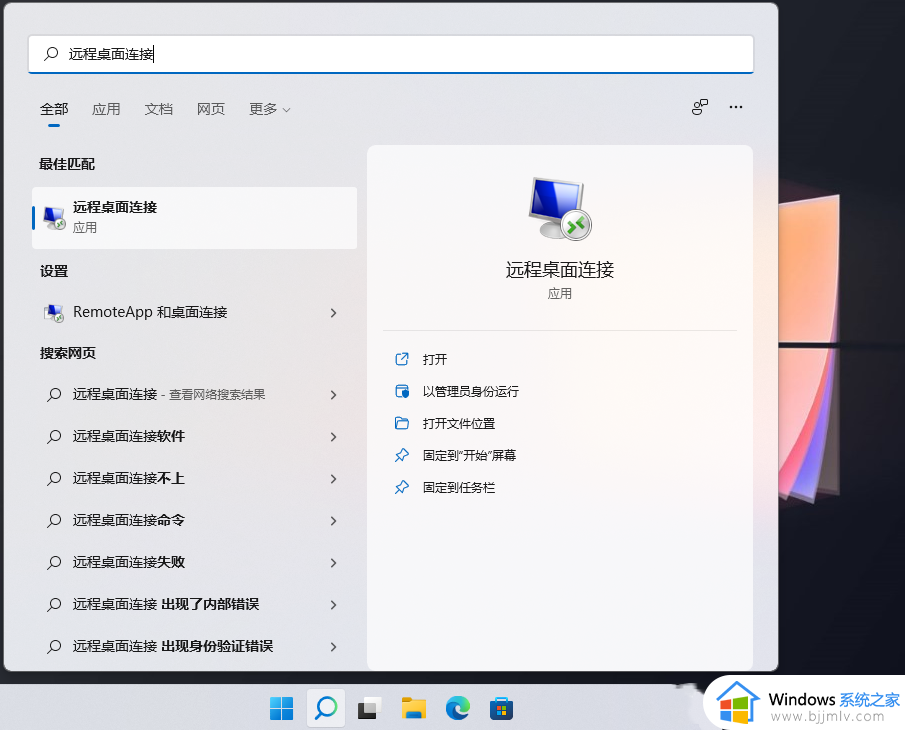
方法二:
1、桌面空白处,点击【右键】,在打开的菜单项中,选择【新建快捷方式】;
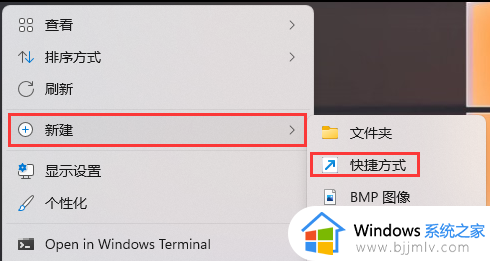
2、创建快捷方式窗口,请键入对象的位置,输入【%windir%system32mstsc.exe】,然后点击【下一页】;
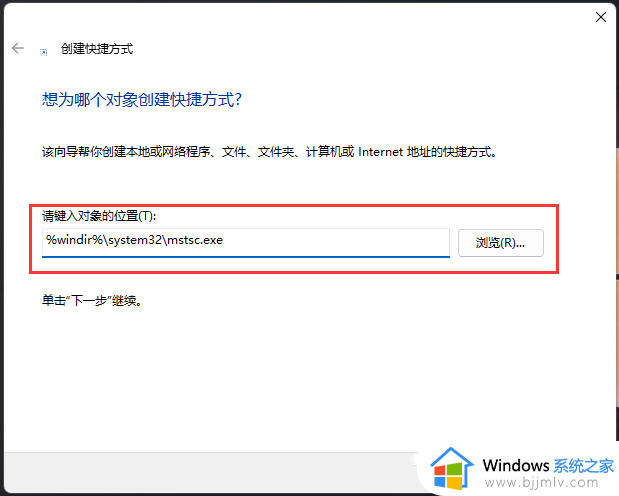
3、键入该快捷方式的名称,输入【远程桌面连接】,然后点击【完成】创建快捷方式;
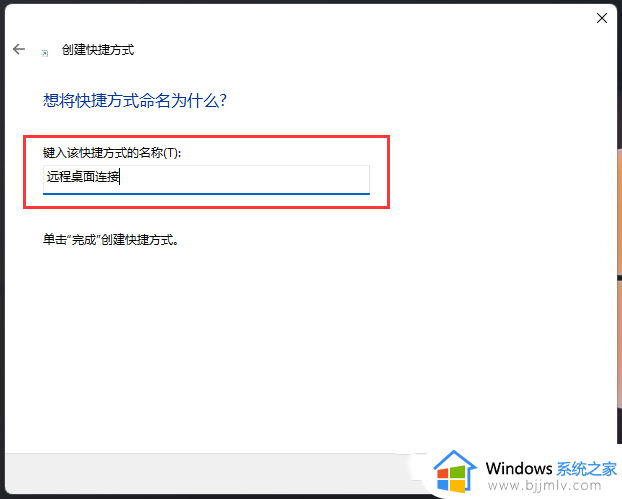
4、再【右键】点击刚创建,名为远程桌面连接的快捷方式,打开的菜单项中,选择【属性】。远程桌面连接 属性窗口,【快捷方式】选项卡下,还可以设置快捷键。
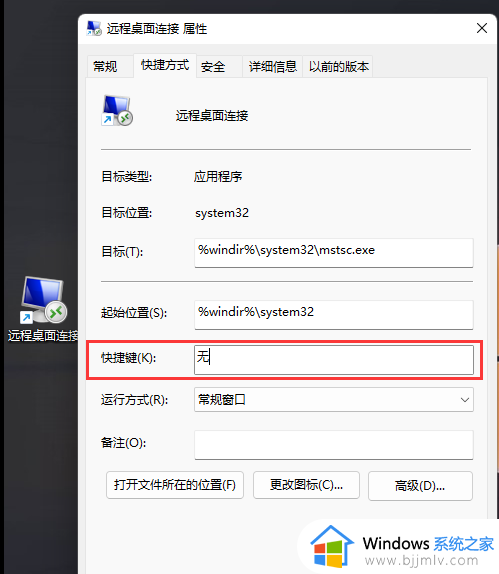
方法三:
打开运行(Win+R),输入【mstsc】命令,按【确定或回车】,就可以快速打开远程桌面连接。
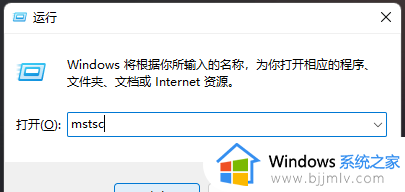
方法四:
1、文件资源管理器按照以下路径打开【C:ProgramDataMicrosoftWindowsStart MenuProgramsAccessories】;
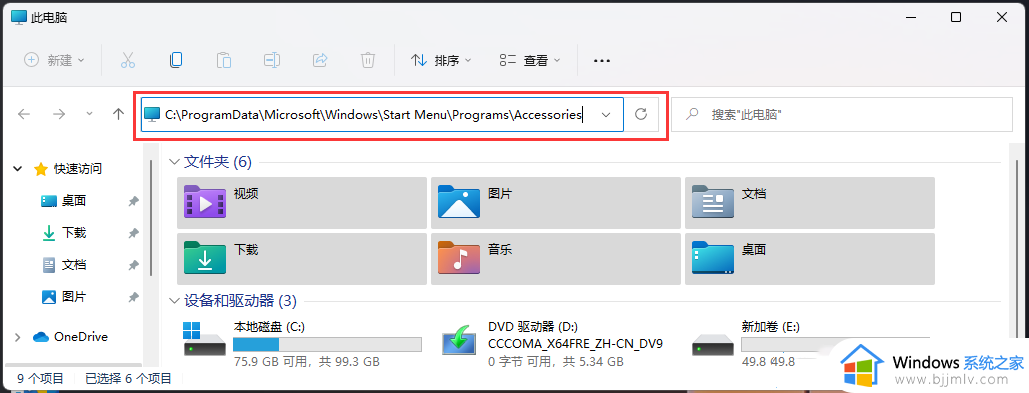
2、这时候,就可以找到并双击打开【远程桌面连接】了。
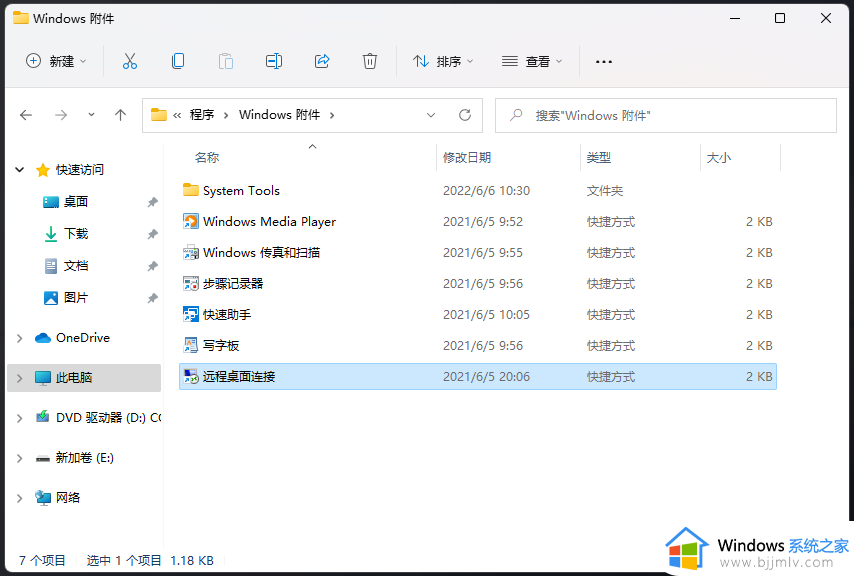
方法五:
1、首先,按键盘上的【 Win + X 】组合键,或右键点击任务栏上的【Windows开始徽标】,打开的右键菜单项中,选择【Windows 终端 (管理员)】;
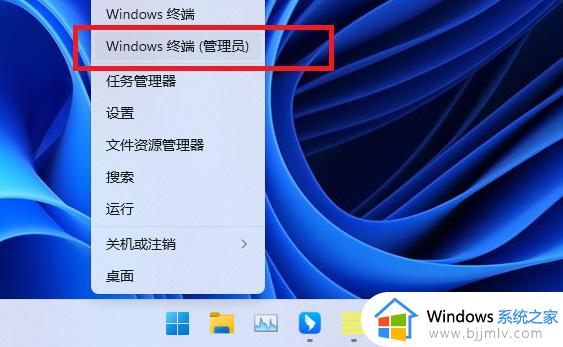
2、输入并按回车执行【mstsc】命令。
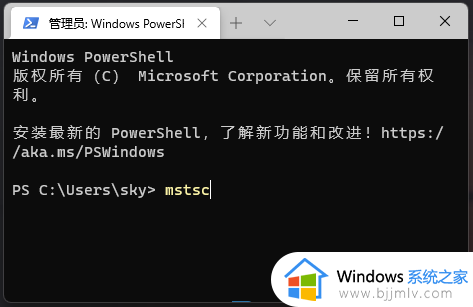
以上全部内容就是小编带给大家的window远程桌面连接方法详细内容分享啦,碰到这种情况的小伙伴,就快点跟着小编一起来看看吧。
window远程桌面命令是什么 window远程桌面怎么连接相关教程
- window远程连接方法 windows如何远程连接
- todesk怎么设置远程密码连接 todesk远程桌面连接密码设置步骤
- 远程桌面连接不上解决方法 远程控制连接失败如何解决
- 远程桌面连接出现了内部错误为什么 远程桌面出现了内部错误如何解决
- windows添加远程桌面用户如何操作 windows怎么添加远程桌面用户
- windows远程桌面怎么设置 windows远程桌面怎么开启
- windows远程桌面很卡怎么办 windows远程桌面特别卡处理方法
- windows如何远程桌面 windows开启远程桌面方法
- 向日葵正在进入远程桌面进不去怎么办 向日葵总是卡在显示远程桌面解决方法
- window显示桌面的快捷键是哪个 windows中显示桌面快捷键是什么
- 惠普新电脑只有c盘没有d盘怎么办 惠普电脑只有一个C盘,如何分D盘
- 惠普电脑无法启动windows怎么办?惠普电脑无法启动系统如何 处理
- host在哪个文件夹里面 电脑hosts文件夹位置介绍
- word目录怎么生成 word目录自动生成步骤
- 惠普键盘win键怎么解锁 惠普键盘win键锁了按什么解锁
- 火绒驱动版本不匹配重启没用怎么办 火绒驱动版本不匹配重启依旧不匹配如何处理
电脑教程推荐
win10系统推荐